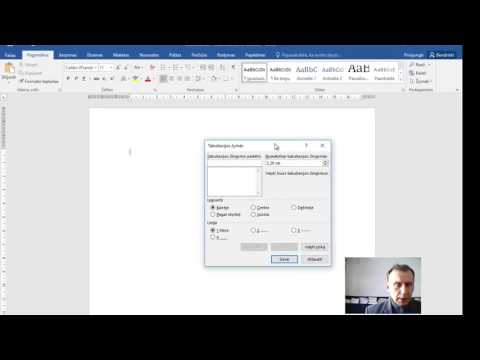
Turinys
yra wiki, tai reiškia, kad daug straipsnių parašė keli autoriai. Norėdami sukurti šį straipsnį, autoriai savanoriai dalyvavo redaguojant ir tobulinant.Ar kada nors reikėjo apibūdinti „Word“ apverstą aukštyn kojomis? Nesvarbu, ar norite sukurti įskaitomus kodus, kuriuos galima perskaityti tik veidrodiniame atspindyje, ar naudoti perkėlimo popierių, „Microsoft Word“ galite įdėti el. Dėmesio, šiame straipsnyje jums nepaaiškinta, kaip pasukti e, bet kaip jį pastatyti atgal (pavyzdžiui, kad jis būtų skaitomas veidrodžio atspindyje).
etapai
- Parašykite savo „Word“ bet kokiu šriftu. Būkite atsargūs, įsitikinkite, kad jūsų el. Puslapis nesiekia daugiau nei vieno puslapio arba atlikite reikiamus perėjimus, kad galėtumėte kelis kartus atlikti šią operaciją.
- Nufotografuokite ekrano kopiją. Naudodami „Microsoft“ pasiekiamą fiksavimo įrankį arba tinkamą ekrano fiksavimo programinę įrangą, padarykite norimo redaguoti ekrano kopiją (tik šį). „Lidéal“ yra tinkle ir stačiakampėje formos ekrano fiksavimas. Jei norite paryškinti stačiakampio formą, kad gautumėte estetiškesnį įspūdį, į savo fotografavimą galite įtraukti paraštes.
- Išsaugokite vaizdą. Įrašą išsaugokite savo bibliotekoje ten, kur jį lengvai rasite.
- Atidarykite dažus. Daugumos kompiuterių sistemoje yra „Paint“ programinė įranga arba jos ekvivalentas. Atidarykite jį.
- Įdėkite ekrano kopiją. Įdėkite užfiksuotą dokumentą į „Paint“ ir spustelėkite dešiniuoju pelės mygtuku. Tada galite grąžinti vaizdą arba pasukti. pasirinkti pakeisti vaizdo vertikalią kryptį, Gaunate savo laiškus priešinga kryptimi. Sukurkite naują ekrano kopiją ir išsaugokite ją savo bibliotekoje.
- Grįžti į „Word“. Grįžkite į savo „Word“ puslapį arba sukurkite naują. Tada įdėkite savo fotografavimo vaizdą priešinga kryptimi. Galite padidinti vaizdą kaip norite, spausdinimo kokybei tai neturės įtakos.
- Išspausdinkite savo dokumentą.